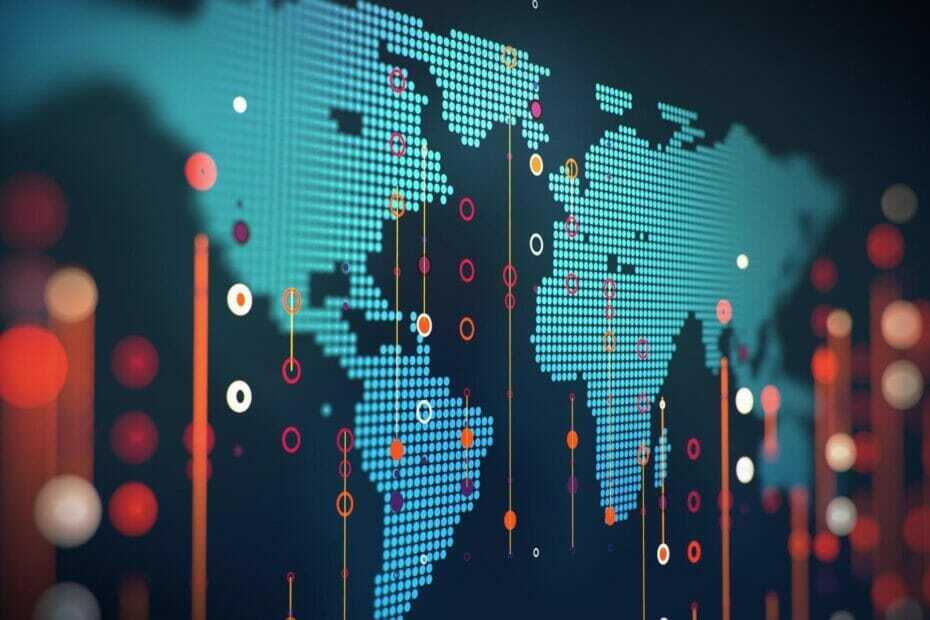Istražite načine za rješavanje problema koje preporučuju stručnjaci
- Ako nemate licencu za Visual Studio, trebate instalirati Visual Studio Community Edition da biste instalirali i koristili SSDT.
- Ovaj će vam vodič pomoći sa svim dostupnim rješenjima za rješavanje problema.
![_SSDT postavljanje nije uspjelo. Netočna funkcija 0x80070001 [Popravljeno]](/f/d4d3a79366beff9220147c0602b544c2.png)
xINSTALIRAJTE KLIKOM NA PREUZMI DATOTEKU
- Preuzmite Restoro PC Repair Tool koji dolazi s patentiranim tehnologijama (dostupan patent ovdje).
- Klik Započni skeniranje kako biste pronašli probleme sa sustavom Windows koji bi mogli uzrokovati probleme na računalu.
- Klik Popravi sve za rješavanje problema koji utječu na sigurnost i performanse vašeg računala.
- Restoro je preuzeo 0 čitatelja ovog mjeseca.
Ako pokušavate instalirati SQL Server podatkovni alati (SSDT) i dobivanje neispravne funkcije Setup Failed (0X80070001), onda niste sami. Ne brinite; može se popraviti.
Ovaj će vodič objasniti sve razloge koji stoje iza problema i dostupna rješenja. Započnimo!
Kako mogu popraviti pogrešnu postavku SSDT-a, netočnu funkciju 0x80070001?
Prije nego što se upustite u detaljna rješenja, prvo isprobajte ova brza rješenja:
- Izbrisati sve Privremene datoteke pomoću programa Clean Manager.
- Ponovno pokrenite računalo.
- Provjerite za Windows ažuriranja.
- Osigurajte da je Visual Studio 2017 ažuriran.
- Postavite VSS na automatski.
Ako vam ništa od ovoga nije pomoglo, pogledajte ove detaljne korake za rješavanje problema:
1. Koristite uređivač registra
- pritisni Windows ključ, vrsta CMD i kliknite Pokreni kao administrator.

- Upišite sljedeću naredbu i pritisnite Enter:
chkdsk - Kopirajte i zalijepite sljedeću naredbu i pritisnite Enter
sfc/scannow - Sada upišite sljedeće naredbe i pritisnite Enter nakon svake naredbe:
DISM /Online /Cleanup-Image /CheckHealthDISM /Online /Cleanup-Image /ScanHealthDISM /Online /Cleanup-Image /RestoreHealth
- Ponovo pokrenite računalo kada skeniranje završi.
2. Odznačite skriptu za automatsku konfiguraciju
- pritisni Windows ključ, vrsta Upravljačka ploča i kliknite Otvoren.

- Izaberi Pogled poVelike ikone i kliknite Internet opcije.

- Ići Veze i kliknite LAN postavke.

- Pod, ispod Automatska konfiguracija, odznačite koristite skriptu za automatsku konfiguraciju.

- Klik u redu, onda primijeniti i u redu.
3. Koristite Regedit
3.1 Ako možete locirati ključ TLS 1.0
- Pritisnite Windows + R ključ za otvaranje Trčanje prozor.

- Tip regedit i pritisnite Enter za otvaranje Urednik registra.
- Slijedite ovaj put:
Računalo\HKEY_LOCAL_MACHINE\SYSTEM\CurrentControlSet\Control\SecurityProviders\SCHANNEL\Protocols\TLS 1.0\Client - Kliknite desnom tipkom miša na Klijent, Izaberi DWORD (32-bitna) vrijednost, i nazovite ga Omogućeno.

- Dvaput kliknite na DWORD, promijenite Podaci o vrijednosti do 1, i kliknite OK.
- ChatGPT Klik nije uspio: brzi način da popravite ovu pogrešku
- Evo kako oporaviti svoj BitLocker ključ s OneDrivea
- Zaštitite svoje računalo s Attack Simulation Training na Office 365
- Fvevol.sys BSoD: 5 načina za ispravljanje ove pogreške
3.2 Ako nemate TLS 1.0
- Pritisnite Windows + R otvoriti Trčanje konzola.
- Tip regedit i pritisnite Enter.
- Slijedite ovaj put:
Računalo\HKEY_LOCAL_MACHINE\SYSTEM\CurrentControlSet\Control\SecurityProviders\SCHANNEL\Protocols - Sada desnom tipkom miša kliknite Protokoli, Izaberi Ključ i nazovite ga TLS 1.0.

- Zatim desnom tipkom miša kliknite TLS 1.0, kliknite Ključ i nazovite ga Klijent.
- Idite na Klijent, desnom tipkom miša kliknite na njega, odaberite DWORD (32-bitna) vrijednost i nazovite ga Omogućeno.

- Dvaput kliknite DWORD, promijenite podatke o vrijednosti na 1 i kliknite U redu.

4. Izvršite izvanmrežnu instalaciju
Bilješka: Ako naiđete na bilo kakvu pogrešku na CMD zaslonu, ne brinite; neka se proces završi.
- Preuzmite SSDT 2017 i Vizualni studio.
- Spremite .exe datoteke za oba na isto mjesto. Sada, pritisnite Windows, tip CMD i kliknite Pokreni kao administrator.
- Pronađite put na koji ste preuzeli datoteke, kopirajte put i ostavite ga sa strane.
- Upišite cd
za promjenu imenika, upravo ovako cd C:\Korisnici\korisnik\Preuzimanja - Sada zalijepite ovu dolje navedenu naredbu i pritisnite Enter. Ovo će pokrenuti instalaciju, a datoteke će se preuzeti u mapi
vs_SQL.exe --layout C:\ SSDT2017 \ -- jezik en-us - Ako dobijete bilo kakvu pogrešku pri preuzimanju, upišite dolje navedenu naredbu:
vs_SQL.exe --layout C:\SSDT2017 --fix - Sada upišite sljedeću stazu jednu po jednu i pritisnite Enter:
cd C:\SSDT2017vs_setup.exe --NoWeb - Pritisnite gumb Instaliraj u čarobnjaku za instalaciju da biste instalirali Visual Studio Data Tools 2017.
- Sada dvaput kliknite na SSDT-Setup-ENU.exe i u čarobnjaku za instalaciju stavite kvačicu pokraj SQL Server Analysis Services, SQL Server Reporting Services i SQL Server Integration Services i kliknite Instalirati.
- Pričekajte da instalacija završi i ponovno pokrenite računalo kada se to od vas zatraži.
Dakle, ovo su koraci za rješavanje neuspjelog postavljanja SSDT-a neispravna funkcija 0x80070001. Isprobajte ove metode i javite nam koja vam je uspjela u odjeljku s komentarima.
Još uvijek imate problema? Popravite ih ovim alatom:
SPONZORIRANO
Ako gornji savjeti nisu riješili vaš problem, vaše računalo može imati dublje probleme sa sustavom Windows. Preporučujemo preuzimajući ovaj alat za popravak računala (ocijenjeno Sjajno na TrustPilot.com) kako biste im se jednostavno obratili. Nakon instalacije jednostavno kliknite Započni skeniranje i zatim pritisnite na Popravi sve.